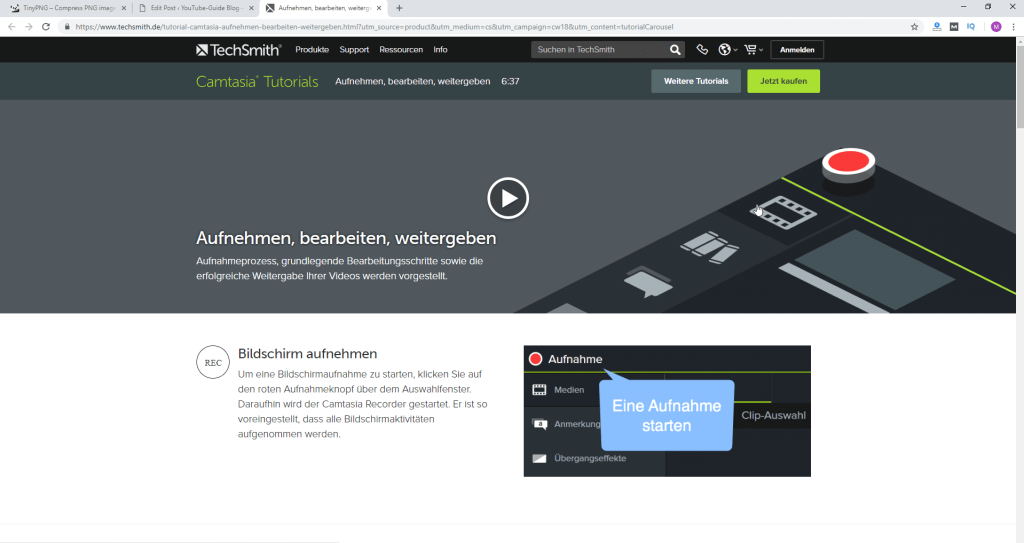Die 3 besten Schnittprogramme für YouTube | Von Kostenlos bis Anfänger und Profi
Hallo Kollege. Wie ich merke, bist du auf der Suche nach einem passenden Schnittprogramm für YouTube. Ich freue mich, dass du auf unsere Seite gestoßen bist.
Ich werde dir wirklich helfen und nicht nur eine langweilige Übersicht geben mit den immer wieder gleichen Tools. Alle 3 vorgestellten Programme habe ich selber lange benutzt oder benutze ich aktuell immer noch. Deswegen weiß ich 100-prozentig wo Stärken und Schwächen der jeweiligen Videobearbeitungsprogramme liegen.
Zuerst stelle ich für die Schüler und kostenbedachten Personen unter euch ein kostenloses Tool vor. Weiter geht es mit dem Tool, welches ich aktuell immer benutze. Zuletzt ein wirklicher Geheimtipp von mir. Mit diesem fast kostenlosem Tool habe ich 3 Jahre lang meine Videos geschnitten.
Achtung: Ich war damals auch ewig auf der Suche nach einem vernünftigen Schnittprogramm für Anfänger. Am Ende musste ich einsehen, dass etwas Geld schon fließen muss um wirklich ein gutes zu finden. Neben einer guten Mikrofon ist das aber wohl die wichtigste Investition.
Das mit Abstand beste kostenlose Schnittprogramm für YouTube: ShotCut
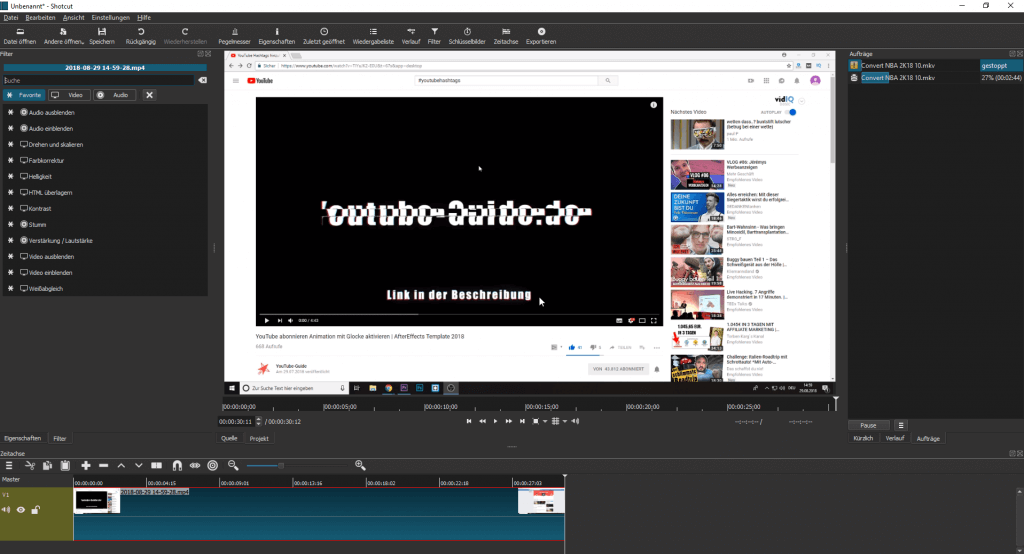
Wie ewig war ich damals auf der Suche…
Unzählige Stunden hab ich die unterschiedlichsten Videos zu Empfehlungen für Schnittprogramme geschaut. Mindestens ein Dutzend Programme gedownloadet und angeschaut. Aber nichts war so gut, dass ich ansatzweise zufrieden war.
Am Ende aber dann doch. Ich habe ShotCut entdeckt. Es wurde den meisten meiner Voraussetzungen gerecht. Auf den ersten Blick lief das Eingewöhnen etwas stockig, aber nach ca. einer halben Stunde war ich dann drin.
Die Timeline war anfänglich mein Problem. Sah irgendwie komisch aus und das Drag & Drop ging auch nicht wie gewohnt einfach aus dem Explorer in die Timeline.
Dann habe ich festgestellt, dass man alle Elemente einfach abdocken konnte.
Mit zweitem Bildschirm wirklich ideal. Ein Bildschirm die Timeline und auf dem Anderen der Rest.
Ein wirklicher Vorteile von ShotCut liegt in der Professionalität des Schnittprogramms. Es erinnert vom Umfang her fast an Sony Vegas oder Premiere Pro. Mit unzähligen voreingestellten Effekten kannst du deine YouTube Videos aufpimpen.
Sogar Color Corrections sind möglich. Aber auch wenn du auf den ganzen Profi Kram verzichten willst, hast du kostenlos die Möglichkeit ein gutes Video zu erstellen. Außerdem kannst du im YouTube 1080p Format entspannt und performant exportieren.
Kurz gesagt: Für mich zurzeit das beste kostenlose Schnittprogramm auf dem Markt. Es kommt aber nicht an kostenpflichtige Programme zum Schneiden von YouTube Videos heran. Schau dir vor dem Download von ShotCut noch unbedingt meinen Geheimtipp an 🙂
Dieses Schnittprogramm nutze ich aktuell und bin mehr als Zufrieden: Premiere Pro
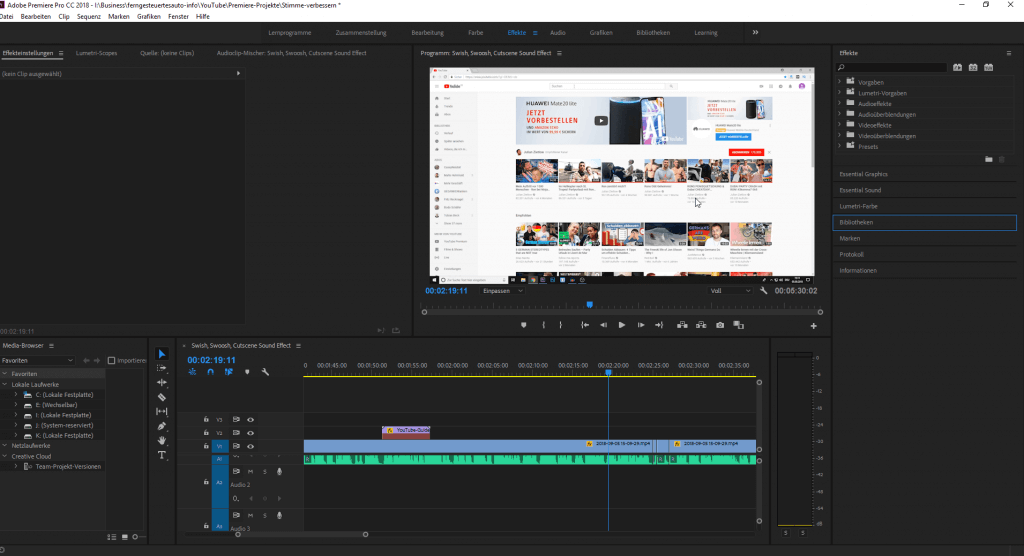
Ja, was soll ich eigentlich zu Premiere Pro erzählen. Für mich das beste Schnittprogramm, wenn du etwas Geld übrig hast. Für Schüler & Studenten ist es übrigens deutlich günstiger, als gewöhnlich.
Premiere Pro bietet alle Möglichkeiten der Videobearbeitung die du dir denken kannst. Extrem gute Color Correction mit Templates aber auch alles zum selber-anpassen.
Super Kurzbefehl Funktionen um wirklich einfach und schnell zu scheiden, löschen, ergänzen usw…
Außerdem kommt man auch recht schnell mit der Keyframe-Funktion klar und kann damit eine Menge anstellen. Schier unendlich Effekte und Presets gibt es. Und wenn einem diese immer noch nicht reichen, kannst du mal auf YouTube nach beispielsweise Title Presets oder Smooth Transition Effekten suchen und weitere Effektpakete downloaden.
Auch wenn du etwas nicht genau weißt, wie es geht. Geh einfach auf YouTube und gib ein nach was du suchst. 2 Sekunden später hast du das Problem gelöst. Man lernt extrem schnell. Es gibt alle Tutorials die du dir vorstellen kannst!
Ehrlicherweise muss ich aber auch sagen, dass mir der Anfang doch schon etwas schwer war. Premiere Pro ist nicht so ganz für Anfänger geeignet. Man braucht einige Tutorials bevor man sich rein gefunden hat. Wichtig ist auch die Export Settings zu optimieren. Sonst dauert das ewig.
Ein weiterer Negativpunkt ist die Dateiorganisation. Ich finde es etwas unübersichtlich in der Media Bibliothek innerhalb Premiere. Deswegen organisiere ich meine Video und Audiofiles schon vorher in separaten Ordnern und füge dann diese Ordner in meine Projektbibliothek hinzu.
Insgesamt ist Premiere Pro aber das Schnittprogramm, welches ich jedem empfehle, der es wirklich Ernst mit YouTube meint und das nötige Kleingeld besitzt. Mit diesem Programm kannst du professionelle Vlogs wie beispielsweise Felix von der Laden produzieren.
Übrigens erhältst du beim Kauf der Adobe Creative Cloud zusätzlich Zugang zu allen anderen Adobe Produkten wie Photoshop (welches gut für das Erstellen von YouTube Thumbnails ist) und AfterEffects.
Mein Geheimtipp - 30 Tage testen ohne Einschränkung und perfekt für den unkomplizierten Einstieg: Camtasia Studio 2018
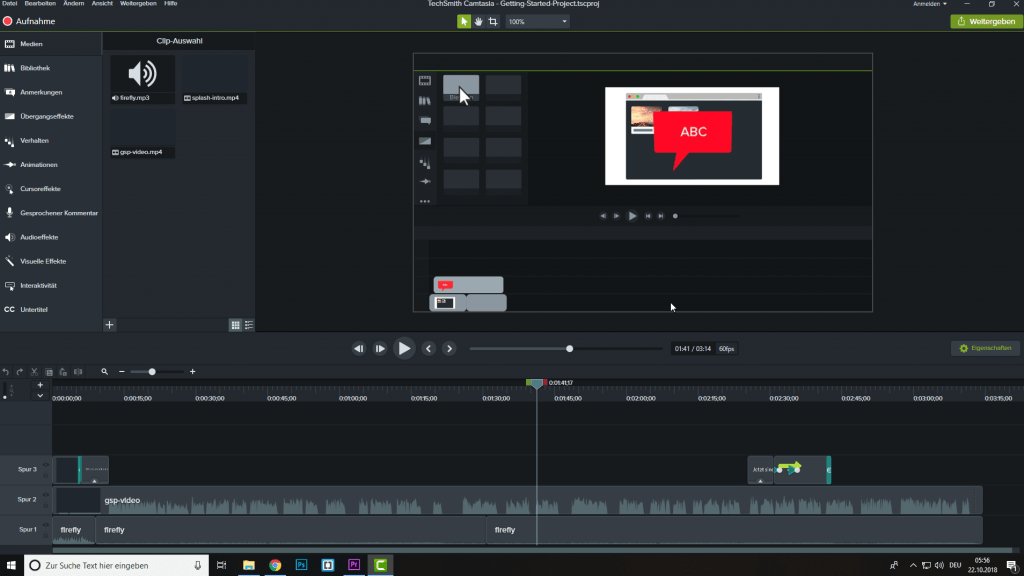
Camtasia ist wirklich ein Geheimtipp von mir. Die meisten Leute ignorieren dieses Tool und stellen MagicDeluxe stattdessen vor. Ich hab beides ausprobiert und für mich persönlich ist Camtasia Studio deutlich besser.
Zu aller erst kannst du auf der Herstellerseite das Programm nach Eingabe und Bestätigung deiner Email downloaden und kostenlos die Vollversion für 30 Tage testen. Mach dir selbst einen Überblick, ob dieses Schnittprogramm das Geld wert ist.
Ich hab mich damals dafür entschieden und damit fast 3 Jahre lang meine YouTube Videos geschnitten. Es ist extrem übersichtlich. Verfügt über alle nötigen Funktionen für den Anfang und hat auch eine gute Anzahl an voreingestellten Effekten und Übergängen.
Du kannst sogar inzwischen Umfragen damit in deine Videos einbauen. Außerdem wirst du nach dem Download mit einem ca. 3 minütigen Video Tutorial des Schnittprogramms begrüßt und siehst schon direkt wie es funktioniert.
Wenn du weitere Hilfe brauchst, findest du auf der Webseite des Herstellers alle weiteren Tutorials zu diesem Videobearbeitungsprogramm für YouTube Videos.
Außerdem ist die Timeline sowie das Media Verzeichnis super organisiert und du kannst extrem effizient und schnell arbeiten.
Es fällt mir wirklich schwer Nachteile zu finden, wie du siehst. Egal ob du Gaming Videos, Tutorials oder normale, einfache Vlogs machen möchtest. Es geht alles perfekt. Einzig bei wirklich professionellen Travel oder Vlog Videos die fast filmartig sind, stößt man an seine Grenzen. Da benötigt man dann Premiere Pro oder ein vergleichbares Schnittprogramm.
Für Anfänger aber meines Erachtens nach das Schnittprogramm, mit dem jeder arbeiten sollte.